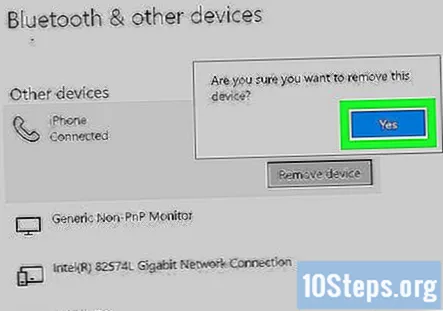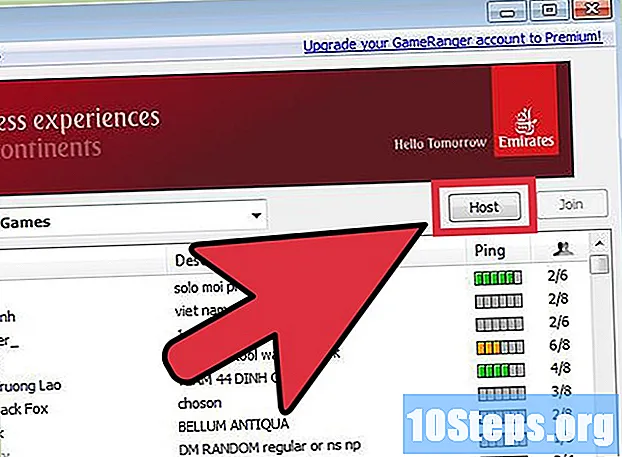Autorius:
Marcus Baldwin
Kūrybos Data:
14 Birželio Birželio Mėn 2021
Atnaujinimo Data:
13 Gegužė 2024

Turinys
Kiti skyriaiŠis „wikiHow“ moko, kaip neleisti suporuotam „Bluetooth“ įrenginiui automatiškai prisijungti prie kompiuterio, telefono ar planšetinio kompiuterio. Ryšį galite užblokuoti atsieję įrenginį „Bluetooth“ nustatymuose.
Žingsniai
1 metodas iš 5: atsiejimas „iPhone“ ar „iPad“
. Paprastai šią programą rasite pagrindiniame ekrane.
. Tai krumpliaračio piktograma programos stalčiuje.
- Šis metodas veiks tik naudojant „Samsung“ sukurtą „Android“.

. Tai krumpliaračio piktograma programos stalčiuje.- Meniu parinkčių pavadinimai ir vietos gali skirtis priklausomai nuo gamintojo.
Meniu. Jis yra viršutiniame kairiajame ekrano kampe.
Meniu. Paprastai tai yra apatiniame kairiajame ekrano kampe.
. Jis yra kairėje meniu pusėje.
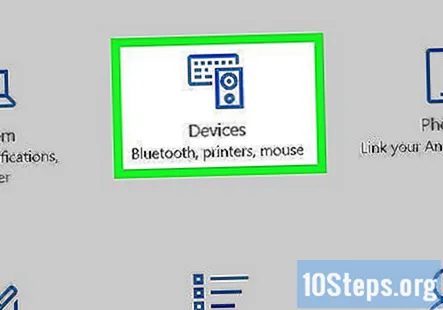
Spustelėkite Prietaisai. Tai antroji piktograma viršutinėje eilutėje.
Spustelėkite „Bluetooth“ ir kiti įrenginiai. Tai kairiajame stulpelyje.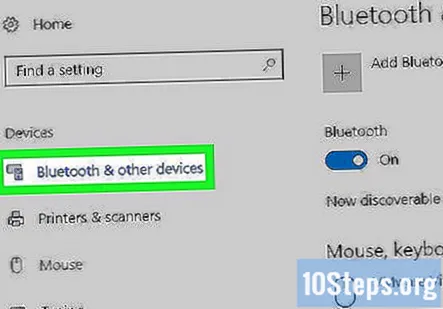
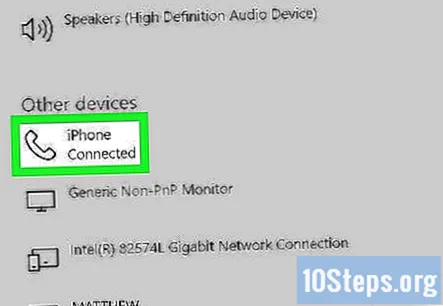
Spustelėkite įrenginį, kurį norite atsieti. Tai dešiniajame skydelyje. Po pavadinimu pasirodys mygtukas „Pašalinti įrenginį“.
Spustelėkite Pašalinti įrenginį. Bus parodytas patvirtinimo pranešimas.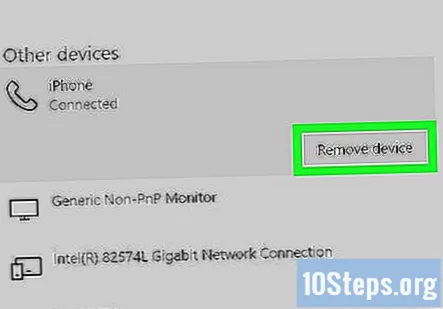
Spustelėkite Taip. Kompiuteris nebebus prijungtas prie šio įrenginio, nebent vėl susiesite.